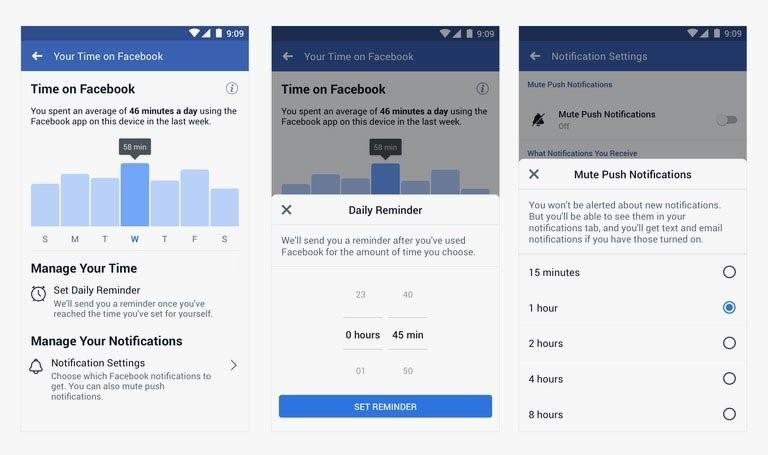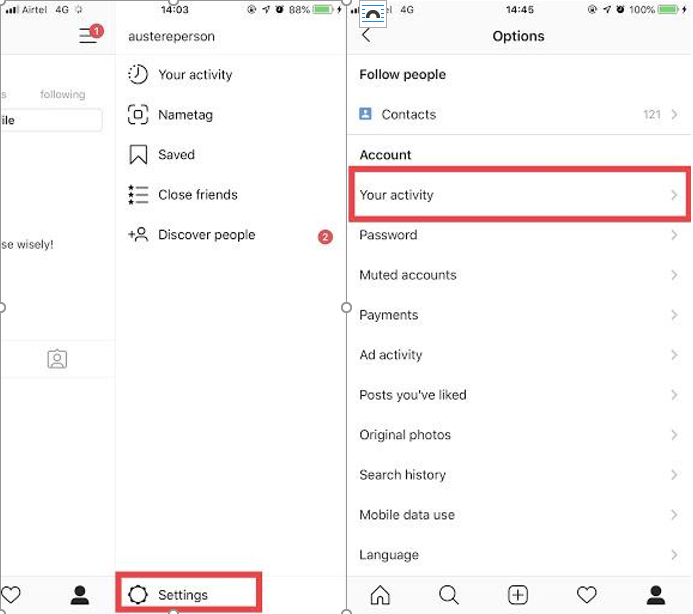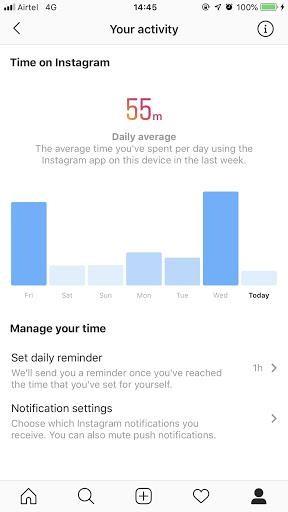Tijd besteden aan het scrollen door berichten en video's op Facebook en Instagram wordt beschouwd als een van de meest favoriete bezigheden. Maar heb je je afgevraagd hoeveel tijd je besteedt aan het surfen op de inhoud op deze sociale-mediaplatforms? Wees niet verbaasd, want deze praktijk is uitgegroeid tot een massale verslaving, die ons afleidt van het echte leven
Facebook & Instagram hebben een functie gelanceerd die hun wil toont om bij te dragen aan verslaving aan sociale media. Deze functie werkt op uw Android- en iOS-apparaten. Het houdt je tijd bij die je op Instagram en Facebook hebt doorgebracht.
Als u zich echter in een browser aanmeldt bij Facebook of Instagram, wordt dit niet meegeteld.
daarom hebben we in dit bericht stappen opgesomd om de tijd die op Facebook en Instagram wordt doorgebracht bij te houden.
Hoe de tijd op Facebook controleren?
Volg deze stappen om de tijd die op Facebook is doorgebracht te controleren:
Stap 1: Navigeer en tik op meer pictogram (drie horizontale lijnen) om het menu te krijgen.
Op iOS - meer pictogram bevindt zich in de rechterbenedenhoek en op Android - bevindt dat pictogram zich in de rechterbovenhoek.
Stap 2: Zoek Instellingen en privacy en tik erop.
Stap 3: Klik nu op Your Time op Facebook.
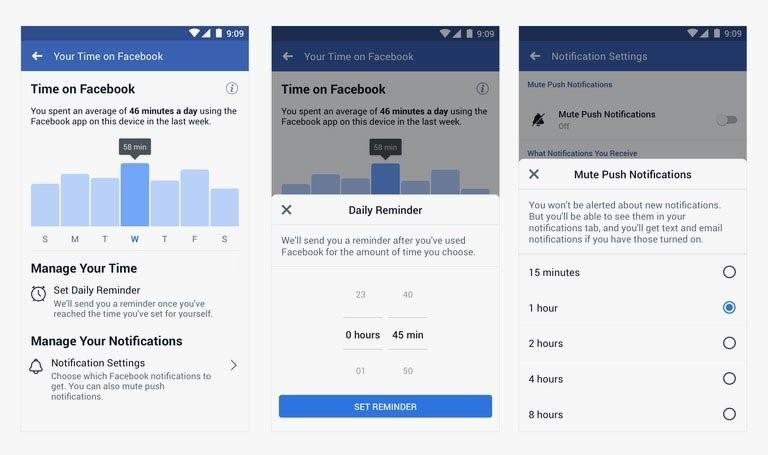
Zie ook:-
Beste telefoongebruik-tracker-apps - Schermtijd-tracker Zodra we wakker worden, beginnen we onze telefoon te gebruiken, of het nu gaat om het controleren van meldingen of het uploaden van een ...
Hoe de tijd bijhouden die je op Instagram hebt doorgebracht?
Volg deze stappen om te controleren hoeveel tijd je aan berichten op Instagram hebt besteed:
Stap 1: Ga naar de profielpagina door op het profielpictogram in de rechterbenedenhoek te klikken.
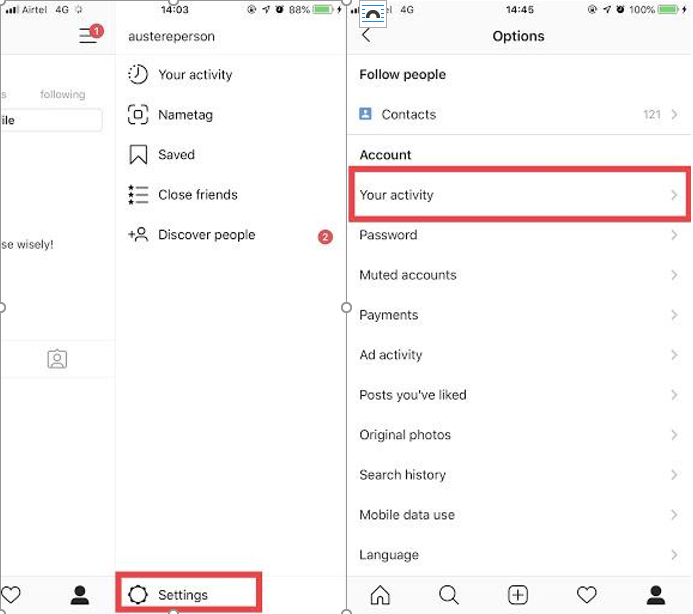
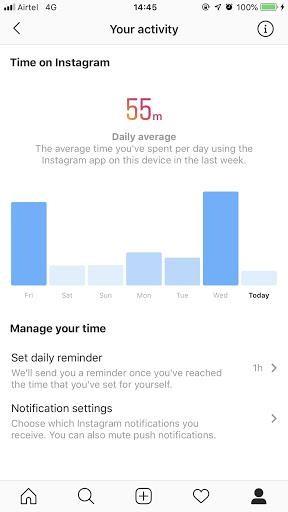
Stap 2: Zoek nu het pictogram Meer in de rechterbovenhoek van het scherm.
Stap 3: U krijgt een menu om naar Instellingen te navigeren (rechtsonder in de app-interface).
Stap 4: Als u Instellingen opent, klikt u op Uw activiteit.
Zodra je bij de functie bent, kun je een grafiek zien die laat zien hoeveel tijd je dagelijks, wekelijks of langer op Instagram of Facebook hebt doorgebracht. Je kunt ook een limiet stellen aan de tijd die we besteden op Facebook of Instagram. Als u de dagelijkse limiet overschrijdt, stuurt de app u een waarschuwing om u op de hoogte te stellen.
Op deze manier kunt u uw tijd op Facebook en Instagram controleren en uw verslaving aan sociale media beheersen.
Als je denkt dat dit niet genoeg is, kun je apps van derden gebruiken om verslaving aan sociale media in het algemeen te bestrijden . Een van de beste apps voor het verwijderen van verslavingen op sociale media is Social Fever . Je kunt het op je Android gebruiken en je schermtijd in het algemeen beperken. Laten we eens kijken naar de kenmerken van Social Fever:
- Met de app kun je je doelen instellen en het app-gebruik gaan volgen om de aantrekkingskracht van sociale media te beheersen.
- Hiermee kunt u de digitale tijd die aan de bepaalde app is besteed bijhouden, zodat u tijd kunt besparen en uw productiviteit kunt verhogen.
- De app geeft gedetailleerde informatie over hoeveel tijd wordt bespaard en hoe u uw tijd kunt besteden.
- Hiermee kunt u een apparaatgebruikswaarschuwing maken, een aantal keren dat het scherm is ontgrendeld, tijd doorgebracht op de telefoon, app-gebruikstijdwaarschuwing en meer.
De app is voor Android in de Google Play Store te downloaden. Je kunt het op je Android-telefoon installeren en vanaf vandaag beginnen met het bijhouden van je telefoongebruik.

Dus begin met het gebruik van Facebook- of Instagram-instellingen om uw tijd die u aan deze sociale-media-apps hebt besteed bij te houden en houd uw dagelijkse gebruik van sociale-mediaplatforms in de gaten. Als je de verslaving van de smartphone volledig wilt doorbreken, installeer dan Social Fever, een complete deaddiction-app om de fixatie die we voor onze telefoons hebben te doorbreken.